Las traducciones son generadas a través de traducción automática. En caso de conflicto entre la traducción y la version original de inglés, prevalecerá la version en inglés.
Instantánea de EBS | Compartir
Comparte una instantánea de Elastic Block Store (EBS) con otra cuenta de AMS. Si la cuenta de destino está integrada en una región de AMS diferente, utilice el ID de tipo de cambio ct-3lkbpansfv69k en la cuenta de destino para copiar la instantánea compartida en todas las regiones. Solo se pueden compartir las instantáneas cifradas con claves de KMS administradas.
Clasificación completa: Administración | Componentes de pila avanzados | Instantánea de EBS | Compartir
Detalles del tipo de cambio
ID de tipo de cambio |
ct-3gg0id58rn82h |
Versión actual |
2.0 |
Duración prevista de la ejecución |
60 minutos |
Aprobación de AWS |
Obligatorio |
Aprobación del cliente |
No obligatorio |
Modo de ejecución |
Automatizado |
Información adicional
Comparta una instantánea de EBS
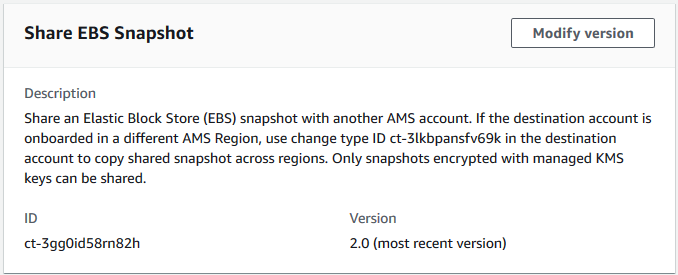
Cómo funciona:
Vaya a la página Crear RFC: en el panel de navegación izquierdo de la consola AMS, haga clic RFCspara abrir la página de RFCs listas y, a continuación, haga clic en Crear RFC.
Elija un tipo de cambio (CT) popular en la vista predeterminada de búsqueda de tipos de cambios o seleccione un CT en la vista Elegir por categoría.
Busque por tipo de cambio: puede hacer clic en un CT popular en el área de creación rápida para abrir inmediatamente la página Ejecutar RFC. Tenga en cuenta que no puede elegir una versión antigua de CT con Quick Create.
Para ordenar CTs, utilice el área Todos los tipos de cambios en la vista de tarjeta o de tabla. En cualquiera de las vistas, seleccione una CT y, a continuación, haga clic en Crear RFC para abrir la página Ejecutar RFC. Si corresponde, aparece la opción Crear con una versión anterior junto al botón Crear RFC.
Elegir por categoría: seleccione una categoría, una subcategoría, un elemento y una operación, y se abrirá el cuadro de detalles del CT con la opción Crear con una versión anterior, si corresponde. Haga clic en Crear RFC para abrir la página Ejecutar RFC.
En la página Ejecutar RFC, abra el área del nombre del CT para ver el cuadro de detalles del CT. Se requiere un asunto (lo rellena automáticamente si elige su CT en la vista Buscar tipos de cambios). Abra el área de configuración adicional para añadir información sobre la RFC.
En el área de configuración de ejecución, utilice las listas desplegables disponibles o introduzca valores para los parámetros necesarios. Para configurar los parámetros de ejecución opcionales, abra el área de configuración adicional.
Cuando haya terminado, haga clic en Ejecutar. Si no hay errores, aparecerá la página de la RFC creada correctamente con los detalles de la RFC enviada y el resultado inicial de la ejecución.
Abra el área de parámetros de ejecución para ver las configuraciones que envió. Actualice la página para actualizar el estado de ejecución de la RFC. Si lo desea, cancele la RFC o cree una copia de la misma con las opciones de la parte superior de la página.
Cómo funciona:
Utilice la función de creación en línea (se emite un
create-rfccomando con todos los parámetros de ejecución y RFC incluidos) o la de plantilla (se crean dos archivos JSON, uno para los parámetros de RFC y otro para los parámetros de ejecución) y ejecute elcreate-rfccomando con los dos archivos como entrada. Ambos métodos se describen aquí.Envíe el
aws amscm submit-rfc --rfc-idcomando RFC: con el ID de RFC devuelto.IDSupervise el comando RFC:.
aws amscm get-rfc --rfc-idID
Para comprobar la versión del tipo de cambio, utilice este comando:
aws amscm list-change-type-version-summaries --filter Attribute=ChangeTypeId,Value=CT_ID
nota
Puede utilizar cualquier CreateRfc parámetro con cualquier RFC, forme o no parte del esquema del tipo de cambio. Por ejemplo, para recibir notificaciones cuando cambie el estado de la RFC, añada esta línea --notification "{\"Email\": {\"EmailRecipients\" : [\"email@example.com\"]}}" a la parte de los parámetros de la RFC de la solicitud (no a los parámetros de ejecución). Para ver una lista de todos los CreateRfc parámetros, consulta la referencia de la API de administración de cambios de AMS.
CREACIÓN EN LÍNEA:
Ejecute el comando create RFC con los parámetros de ejecución incluidos en línea (comillas de escape al proporcionar los parámetros de ejecución en línea) y, a continuación, envíe el ID de RFC devuelto. Por ejemplo, puedes reemplazar el contenido por algo como esto:
aws amscm create-rfc --change-type-id "ct-3gg0id58rn82h" --change-type-version "2.0" --title "Share EBS snapshot" --execution-parameters "{\"DocumentName\":\"AWSManagedServices-ShareEBSSnapshot\",\"Region\":\"ap-southeast-2\",\"Parameters\":{\"AccountId\":[\"ACCOUNT_ID\"],\"SnapshotId\":[\"SNAP_ID\"]}}"
CREACIÓN DE PLANTILLA:
Envía los parámetros de ejecución del esquema JSON para este tipo de cambio a un archivo; este ejemplo lo nombra ShareEbsSnpshtParams .json:
aws amscm get-change-type-version --change-type-id "ct-3gg0id58rn82h" --query "ChangeTypeVersion.ExecutionInputSchema" --output text > ShareEbsSnpshtParams.jsonModifique y guarde el ShareEbsSnpshtParams archivo. Por ejemplo, puede reemplazar el contenido por algo como esto:
{ "DocumentName": "AWSManagedServices-ShareEBSSnapshot", "Region": "us-east-1", "Parameters": { "AccountId": [ "ACCOUNT_ID" ], "SnapshotId": [ "SNAPSHOT_ID" ] } }Envía el archivo JSON de la plantilla RFC a un archivo; este ejemplo lo nombra ShareEbsSnpshtRfc .json:
aws amscm create-rfc --generate-cli-skeleton > ShareEbsSnpshtRfc.jsonModifique y guarde el ShareEbsSnpshtRfc archivo.json. Por ejemplo, puedes reemplazar el contenido por algo como esto:
{ "ChangeTypeVersion": "2.0", "ChangeTypeId": "ct-3gg0id58rn82h", "Title": "EBS-Share-RFC" }Cree el RFC, especificando el ShareEbsSnpshtRfc archivo y el ShareEbsSnpshtParams archivo:
aws amscm create-rfc --cli-input-json file://ShareEbsSnpshtRfc.json --execution-parameters file://ShareEbsSnpshtParams.jsonRecibirá el ID de la nueva RFC en la respuesta y podrá utilizarla para enviar y supervisar la RFC. Hasta que la envíe, la RFC permanece en estado de edición y no se inicia.
nota
Un uso típico para compartir y copiar instantáneas de EBS CTs sería:
En la cuenta A, utilice el CT del recurso compartido de instantáneas de EBS para compartir la instantánea con la cuenta B.
En la cuenta B, utilice el Copie la instantánea de EBS CT para copiar la instantánea en la región de AWS de la cuenta B.
importante
Esta versión de tipo de cambio, la 2.0, limita el intercambio de instantáneas a solo las instantáneas cifradas con claves de KMS administradas. Además, se eliminaron varios parámetros TargetParameterNameMaxConcurrency, Targets y MaxErrors; y se introdujo un parámetro nuevo, SourceSnapshotId.
Para obtener más información sobre las instantáneas de Amazon EBS, consulte Instantáneas de Amazon EBS.
Parámetros de entrada de ejecución
Para obtener información detallada sobre los parámetros de entrada de la ejecución, consulteEsquema de cambio: tipo ct-3gg0id58rn82h.
Ejemplo: Parámetros necesarios
{ "DocumentName": "AWSManagedServices-ShareEBSSnapshot", "Region": "us-east-1", "Parameters": { "SnapshotId": [ "snap-1234567890abcdef0" ], "AccountId": [ "012345678912" ] } }
Ejemplo: todos los parámetros
{ "DocumentName": "AWSManagedServices-ShareEBSSnapshot", "Region": "us-east-1", "Parameters": { "SnapshotId": [ "snap-1234567890abcdef0" ], "AccountId": [ "012345678912" ] } }